win10风扇突然狂转 win10风扇狂转怎么办
更新时间:2024-07-28 13:17:34作者:hnzkhbsb
win10风扇突然狂转可能是因为系统负荷过重或风扇故障等原因所致,当遇到这种情况时,我们可以尝试通过清理风扇、优化系统或检查硬件等方式来解决问题。及时处理风扇狂转问题不仅可以提高电脑性能,还能延长硬件使用寿命,让电脑保持良好状态。
操作方法:
1.快捷键“win+r”打开【运行】,在文本框输入“services.msc”后回车打开服务
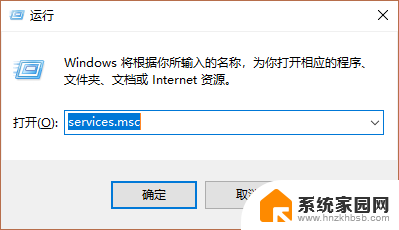
2.在打开的服务界面分别找到【Diagnostic Policy】【Diagnostic Service Host】【Diagnostic System Host】【Connected User Experiences and Telemetry】四项,分别双击后将【启动类型】改为【禁用】
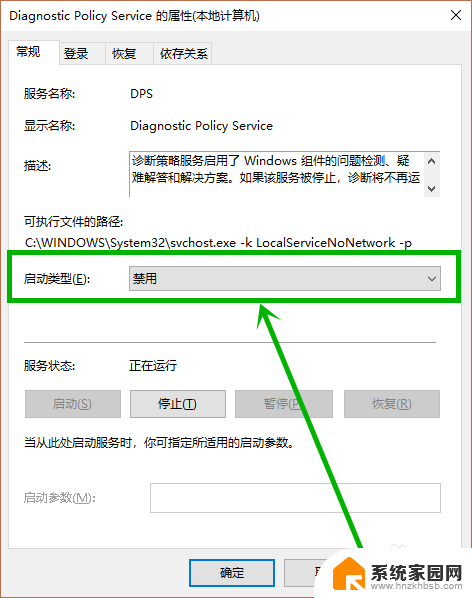
3.下面适合配置不高的电脑可以选择关闭
点击任务栏左下角的小娜图标,然后在搜索框输入“更新”。点击搜素到的【Windows更新设置】选项
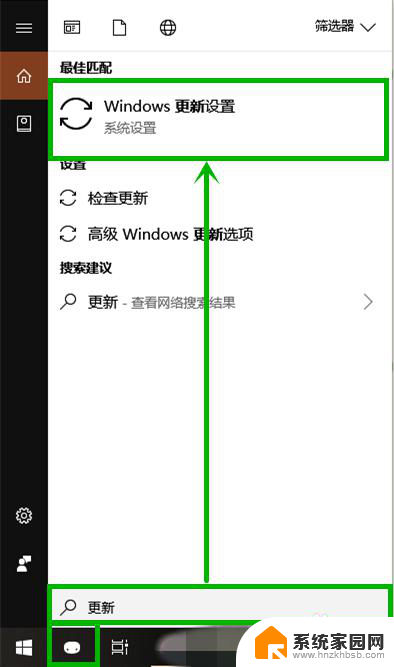
4.在打开的的【windows更新设置】右侧点击【高级选项】选项
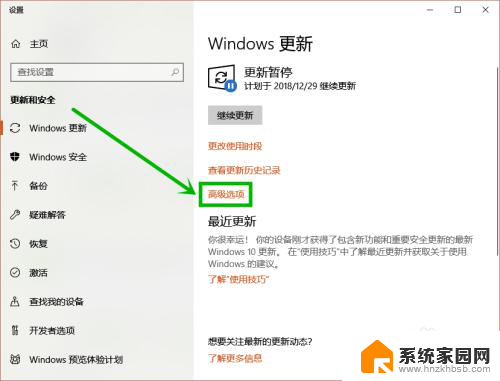
5.在进入高级选项界面后下拉到最底部,点击【传递优化】选项
6.进入传递优化界面后,将【允许从其他电脑下载】下面的开关关掉就可以了。如图
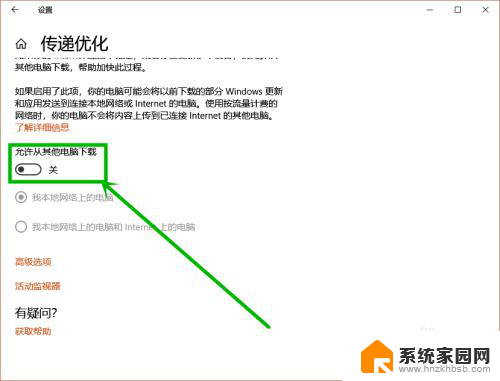
以上就是关于win10风扇突然狂转的全部内容,如果有出现相同情况的用户,可以按照小编的方法来解决。
win10风扇突然狂转 win10风扇狂转怎么办相关教程
- win10黑屏死机风扇狂转 Win10笔记本风扇狂转噪音大怎么办
- 电脑不能启动风扇一直转 电脑主板无法启动但风扇一直转怎么办
- 台式机cpu风扇怎么安装图解 电脑风扇安装注意事项
- 神舟战神自带的调风扇的软件 神舟战神风扇调节方法
- 显卡是不是风扇越多散热越好?事实并不是,散热效果并非只取决于风扇数量
- 4090狂涨3倍:显卡背后的博弈与狂潮
- 蓝宝石RX 6750 GRE 10G极地版显卡:双风扇三热管,性价比之选
- win10菜单风格切换win7的方法 win10如何切换到win7风格开始菜单
- win10无图标任务栏菜单转圈 Win10任务栏转圈卡住不显示图标怎么办
- ipad麦克风说话声音小怎么办 iPad怎样设置麦克风的音量大小
- NVIDIA新驱动修复41个Bug!RTX 50花式黑屏、RTX 40没人管,问题得到解决
- 技嘉RTX 5060显卡采用更短小PCB设计,配备×8 PCIe金手指
- 摩根士丹利略微下调微软的增长预期,市场对微软的未来表现持谨慎态度
- win7文件夹加密软件之易捷文件夹加密软件——您的文件安全保护利器
- 耕升推出GeForce RTX 5060系列显卡:游戏加速MAX效果超强
- 英伟达对华特供版AI芯片遭遇出口管制,中国芯片制造业面临挑战
微软资讯推荐
- 1 NVIDIA新驱动修复41个Bug!RTX 50花式黑屏、RTX 40没人管,问题得到解决
- 2 win7文件夹加密软件之易捷文件夹加密软件——您的文件安全保护利器
- 3 Nvidia将在美国量产AI超级计算机,助力人工智能领域创新发展
- 4 英伟达RTX 5060系列显卡发布:性能和价格揭秘
- 5 Windows搜索神器Everything,秒杀自带搜索,快速定位文件,秒搜不必等
- 6 国产CPU竞速信创,对数码科技行业是好生意?
- 7 如何查看电脑显卡型号及性能信息的方法,详细教程揭秘
- 8 CPU厂商的新一轮较量来了!AMD、英特尔谁将称雄?
- 9 英伟达发布NVIDIA app正式版 带来统一GPU设置软件,让你轻松管理显卡设置
- 10 详细指南:如何在Windows系统中进行激活– 一步步教你激活Windows系统
win10系统推荐
系统教程推荐